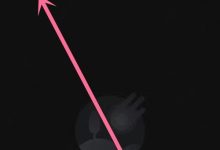启用辅助触控功能
第一步,进入手机的“设置”应用。在主菜单中选择“辅助功能”,接着在辅助功能页面中找到“触控”选项并点击进入。在触控设置界面,你会看到“辅助触控”这一项,点击进入后将开关开启。一旦开启,屏幕上便会立即出现一个可移动的白色小圆点。
个性化设置辅助触控菜单
开启后,轻点屏幕上的白色圆点,会弹出一个圆形操作菜单。你可以根据个人使用习惯对这个菜单进行自定义。比如,调整常用功能的排列顺序,让最常用的功能更容易触及。也可以增减菜单中的选项,将频繁使用的操作(如锁屏、截屏、返回主屏幕等)添加进来,不常用的功能则可以移除,使操作更高效。
使用辅助触控提升操作效率
这个小圆点能极大简化日常操作。例如,想要截屏时,无需同时按住电源键和音量键,只需点击小白点,选择“设备”→“更多”→“屏幕快照”即可快速完成。在输入文字时,若需要精确点击某个字母或删除特定内容,通过移动小白点进行点击,比手指操作更精准,尤其适合单手操作或小范围点击场景。
关闭辅助触控的方法
当你不再需要该功能时,可以随时关闭。只需回到“设置”→“辅助功能”→“触控”→“辅助触控”,将开关关闭,屏幕上的圆点便会立即消失,恢复原本的操作方式。
苹果手机的屏幕圆点——即辅助触控功能,不仅为行动不便的用户提供便利,也为所有用户带来更灵活的操作体验。只需几步设置,就能享受这一贴心又实用的功能带来的高效与便捷。

 路由网
路由网